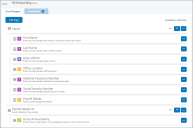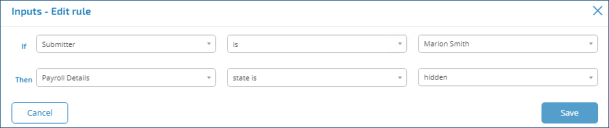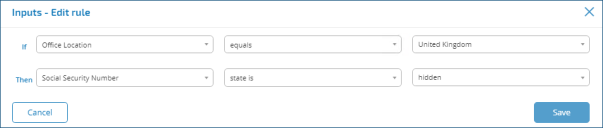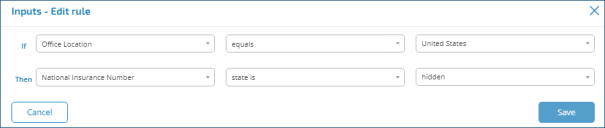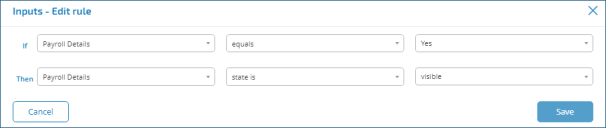Regeln
Mit Regeln können Formulardesigner einfache Wenn-Dann-Strukturen erstellen, um Felder und Seiten in Formularen zu ändern, wenn bestimmte Bedingungen erfüllt sind.
Beispiele für Regeln
Die Verwendung von Regeln lässt sich anhand eines Interact Beispielformulars für einen Onboarding-Prozess am besten erklären. Hierfür haben wir einige einfache Regeln erstellt und zeigen, wie diese in Interact verwendet werden können. Das Formular sieht wie folgt aus:
Die erste Beispielregel legt fest, welche Felder und Seiten ein Benutzer sehen kann. Selbst wenn Sie einem Benutzer über das standardmäßige Hub Benutzermanagement Zugriff auf ein Formular gewährt haben, können Sie trotzdem bestimmte Felder ausblenden, auf die der Benutzer nicht zugreifen kann.
Im Beispiel unten hat die Benutzerin Marion Smith Zugriff auf das Formular, kann jedoch nicht auf das Feld „Gehaltsdetails“ zugreifen. Das heißt, dass Marion keine Gehaltsdetails für neue Mitarbeiter hinzufügen kann, während andere Benutzer des Formulars hierzu in der Lage sind.
Unser zweites Beispiel zeigt den wahrscheinlich häufigsten Einsatzzweck für Regeln. Das Formular zeigt ein Feld, in dem der Benutzer auswählen kann, ob sich der neue Mitarbeiter im Vereinigten Königreich oder in den Vereinigten Staaten befindet. Wenn der Benutzer „United Kingdom“ auswählt, soll er seine National Insurance Number eingeben, wenn er „United States“ auswählt, seine Social Security Number.
Hierfür sind zwei Regeln erforderlich, da die Felder nicht von Anfang an ausgeblendet werden können. Stattdessen müssen die Felder je nach ausgewählter Option ausgeblendet werden. Die beiden Regeln sehen wie folgt aus:
Die erste Regel legt fest: Wenn als Standort das Vereinigte Königreich ausgewählt wird, wird „Social Security Number“ ausgeblendet. Bei der zweiten Regel ist es umgekehrt: Wenn als Standort die Vereinigten Staaten ausgewählt werden, wird „National Insurance Number“ ausgeblendet.
Dies stellt sicher, dass dem Benutzer je nach Standortauswahl nur ein Feld für die Eingabe der richtigen Versicherungsnummer angezeigt wird.
Beide Formularfelder haben den Status „optional“. Würde der Status auf „obligatorisch“ gesetzt, müsste der Benutzer das Feld ausfüllen, selbst wenn er es nicht sehen könnte.
Im letzten Beispiel geht es darum, eine Seite in einem Formular einzublenden. In unserem Formular gibt es die ausgeblendete Seite „Payroll Details“. Die Seite ist nur dann sichtbar, wenn das Feld „Payroll Details“ auf „Ja“ festgelegt wurde (siehe unten).
Diese Regel funktioniert in Verbindung mit der ersten Regel, die wir beschrieben haben. Da Marion keinen Zugriff auf das Feld „Payroll Details“ hat, kann sie nie zur zweiten Seite gelangen.
Regellogik
Die Regellogik variiert je nach Element, das im Formular verwendet wird. Die folgende Tabelle zeigt die Regellogik, die für den betreffenden Elementtyp verwendet werden kann.
| Feldtyp | Wenn-Optionen | Dann-Optionen | Status |
|---|---|---|---|
|
Text |
Enthält, Enthält nicht, Gleich, Ungleich |
Status ist Wert festlegen auf |
Optional |
|
Zahl |
Gleich, Ungleich, Kleiner als, Kleiner als oder gleich, Größer als, Größer als oder gleich |
Status ist Wert festlegen auf |
Optional |
|
Datum |
Gleich, Ungleich, Nach, Vor, Im Monat, Nicht im Monat, Im Jahr, Nicht im Jahr |
Status ist Wert festlegen auf |
Optional |
|
Zeit |
Gleich, Ungleich, Nach, Vor |
Status ist Wert festlegen auf |
Optional |
|
Hochladen |
Dateigröße größer als, Dateigröße kleiner als, Dateityp ist, Dateityp ist nicht |
Status ist |
|
|
Dropdown |
Einzelauswahl: Gleich, Ungleich Mehrfachauswahl: Enthält, Enthält nicht, Auswahlmenge ist, Auswahlmenge ist nicht, Auswahlmenge kleiner als, Auswahlmenge kleiner als oder gleich, Auswahlmenge größer als, Auswahlmenge größer als oder gleich |
Status ist Wert(e) festlegen auf |
Optional |
|
Optionsgruppe |
Gleich, Ungleich |
Status ist |
Optional |
|
Kontrollkästchengruppe |
Einzelauswahl: Gleich, Ungleich Mehrfachauswahl: Enthält, Enthält nicht, Auswahlmenge ist, Auswahlmenge ist nicht, Auswahlmenge kleiner als, Auswahlmenge kleiner als oder gleich, Auswahlmenge größer als, Auswahlmenge größer als oder gleich |
Status ist Wert(e) festlegen auf |
Optional |
|
Tabelle |
Anzahl hinzugefügter Zeilen gleich, Anzahl hinzugefügter Zeilen größer als, Anzahl hinzugefügter Zeilen kleiner als |
Nicht auswählbar |
|
Für die Standardelemente gilt Folgendes:
| Feld | Beschreibung |
|---|---|
|
Seiten |
Kann nur zu einem „Dann“ hinzufügt werden und ermöglicht die Änderung des „Ausgeblendet“- und „Sichtbar“-Status. |
|
Einsender |
Kann nur zu einem „Wenn“ hinzufügt werden und ermöglicht ist und dann die Bereitstellung eines festgelegten Einsenders. |
|
Einsendung |
Kann nur zu einem „Dann“ hinzugefügt und dann zur Genehmigung/nicht zur Genehmigung weitergeleitet werden. Die beiden Optionen sind Genehmigung erforderlich oder Keine Genehmigung erforderlich. |
|
Priorität |
Kann nur zu einem „Dann“ hinzugefügt werden. Die verfügbare Option ist ist, bei der eine Priorität festgelegt werden kann, die den Standardwert überschreibt, der auf der Seite mit den grundlegenden Informationen zum Formular festgelegt ist. |
|
SLA |
Kann nur zu einem „Dann“ hinzugefügt werden. Die verfügbare Option ist ist, bei der ein SLA festgelegt werden kann, das den Standardwert überschreibt, der auf der Seite mit den grundlegenden Informationen zum Formular festgelegt ist. |
 Docs
Docs